1打开电脑点击此电脑
首先打开电脑,点击进入“此电脑”。
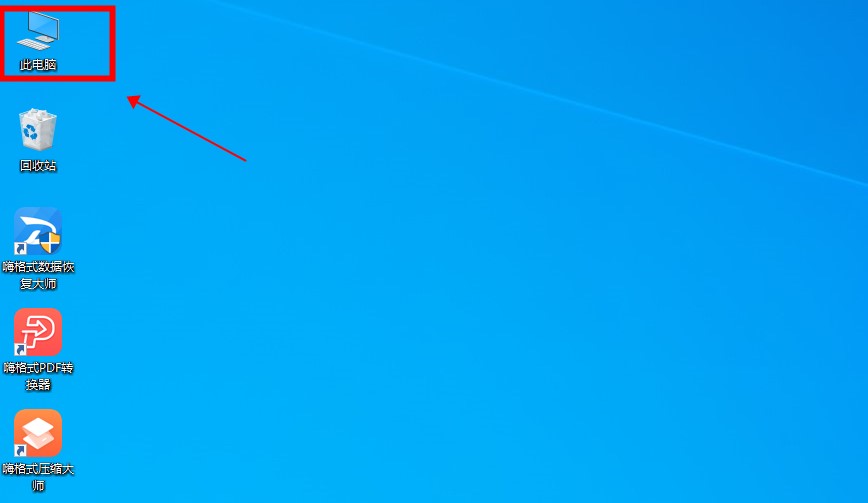
2选中C盘点击属性
然后选中C盘,鼠标右键点击“属性”。

3点击磁盘清理
在C盘属性常规设置中,点击“磁盘清理”功能。
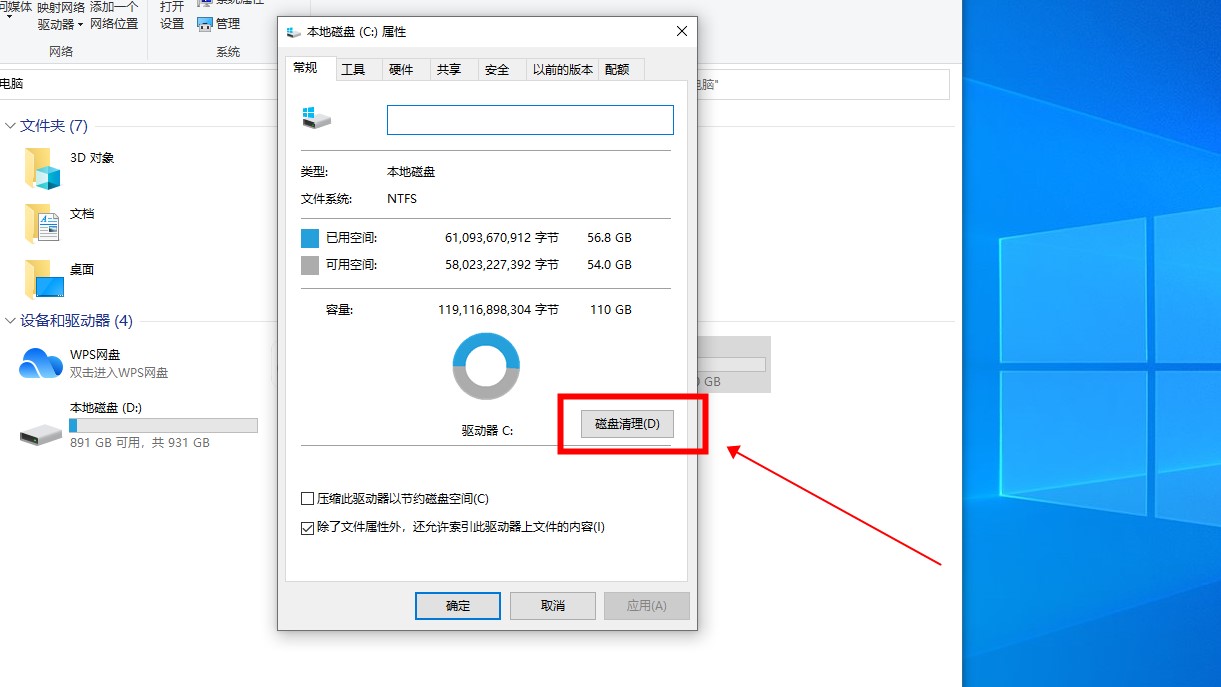
4勾选文件点击确定
接着勾选需要清理的文件,点击“确定”按钮。
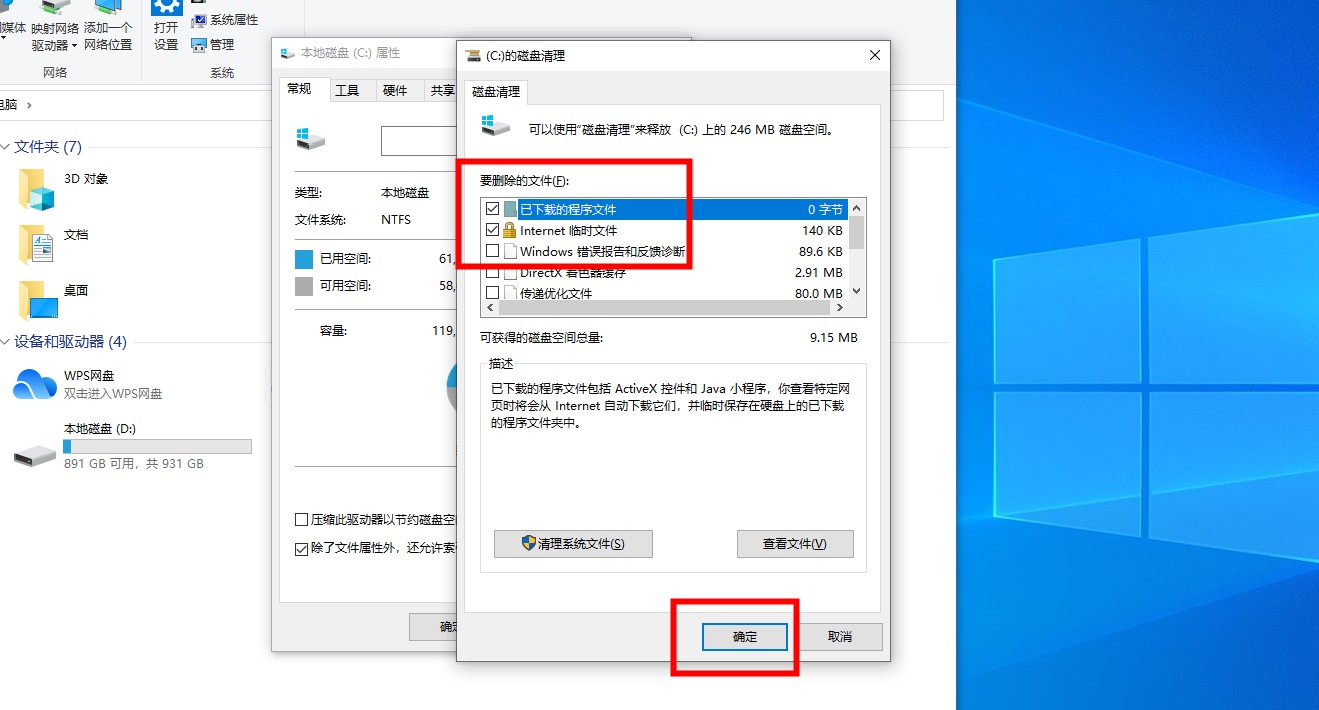
5点击删除文件
最后点击“删除文件”即可。
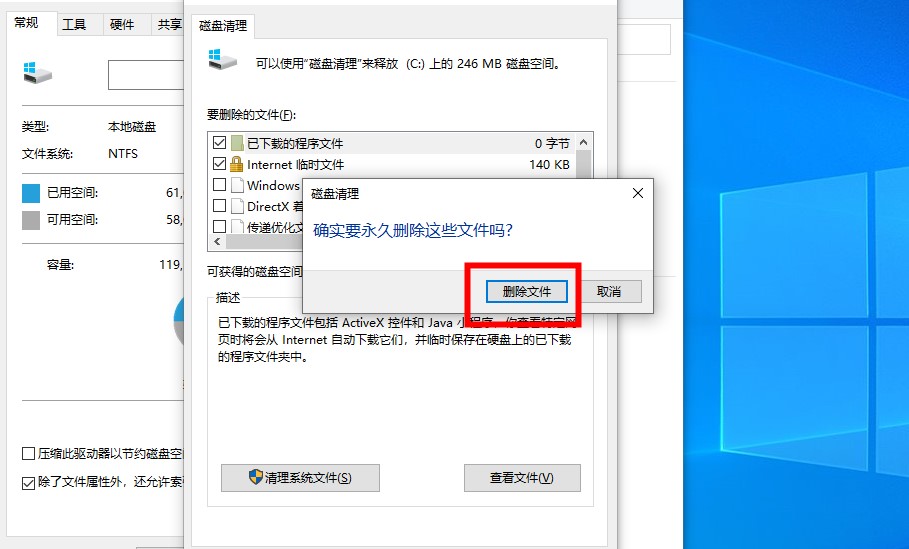
清理电脑垃圾怎么清理
方法一
打开电脑
进入桌面,清倒废纸篓。

进入关闭程序
关闭应用程序释放缓存,隔一段时间刷新系统缓存。

进行系统更新
及时进行安装系统更新。
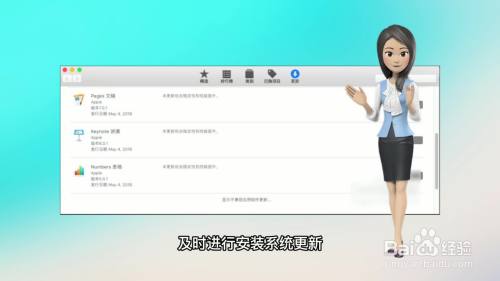
进入清理
选择一款磁盘清理工具页面点击清理各种应用程序的卸载残留文件、系统垃圾即可。

方法二
进入清理

进入扫描
点击中间的扫描垃圾按钮,系统会进行全盘扫描。

点击清理
扫描结束后,点击右上角的立即清理按钮,清理完成后,点击完成按钮即可。

方法三
进入寻找文件
进入桌面下方的文件夹图标。滑动屏幕下拉文件,找到电脑的C盘和D盘,鼠标右键点击C盘,选择“属性”。

进行查看
检查C盘属性,C单击盘的总存储、使用的存储和剩余存储“磁盘清理”。

进行清理
选择需要清理的垃圾文件信息,不需要删除的不需要选择,点击确定即可清理磁盘中的垃圾文件。
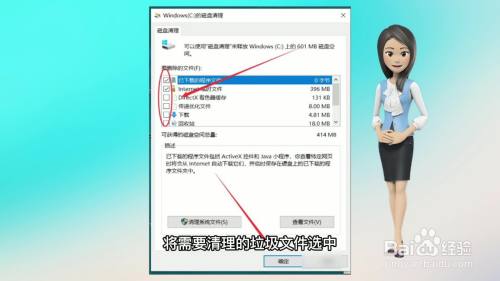
文章内容来源于网络,不代表本站立场,若侵犯到您的权益,可联系多特删除。(联系邮箱:[email protected])
 近期热点
近期热点